a
excel是我们常用的办公软件,当我们在打开表格数据中内容比较多的时候,我们想快速找到数据,就需要借助查找替换功能,那么excel2003怎样查找特定内容?下面小编带来excel查找指定内容的操作方法,希望对大家有所帮助。
excel查找指定内容的操作方法:
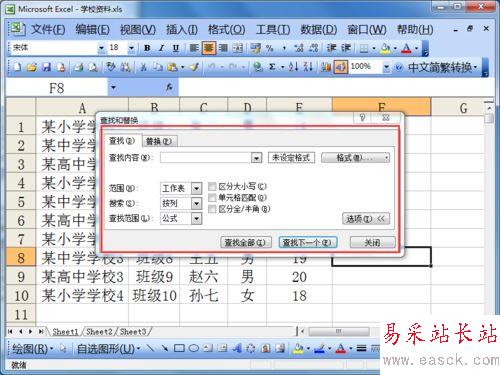
首先,我们打开Excel2003点击“文件”菜单——“打开”命令,找到我们需要打开的文件,点击打开。
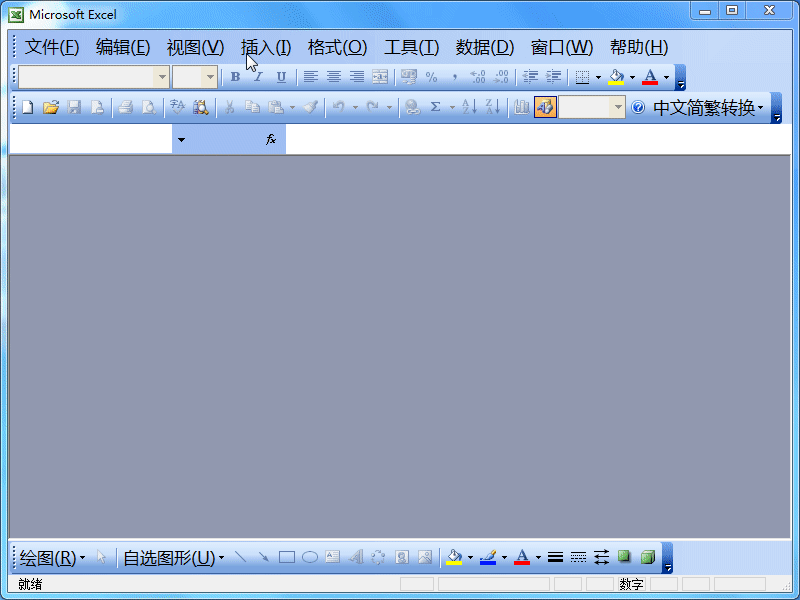
进入后,我们需要查找到当前表中的数据,我们可以点击“编辑”菜单——“查找”或直接按键盘上的“Ctrl+F”,这时就打开了“查找和替换”窗口。
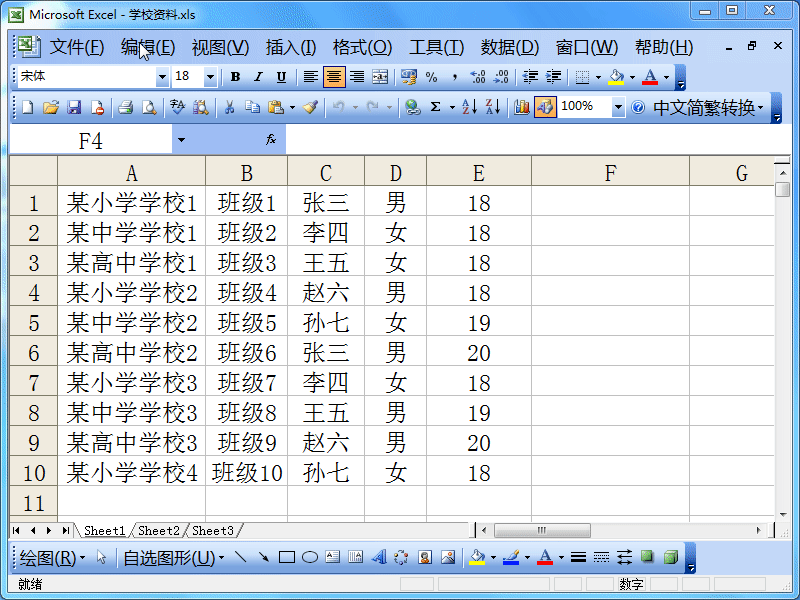
这时我们直接输入查找内容的数据,然后点击查找。
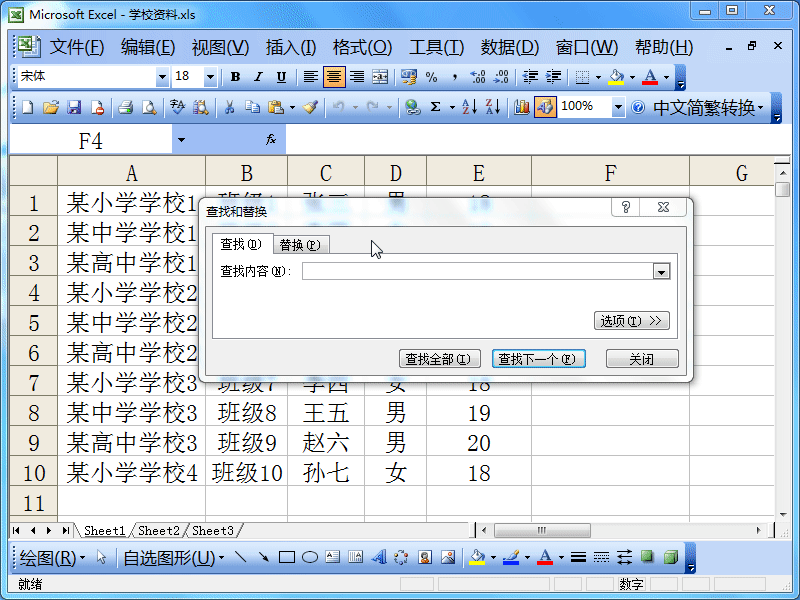
为了更快捷的查找数据,我们可以点击“查找和替换”界面中的“选项”,这时我们会看到有三个设置项,我们可以去选择性设置,然后点击查找。

还有一种情况是我们只想找到表中的一部分数据,我们选中单元格,直接按Ctrl+F,输入查找内容,然后点击查找即可。
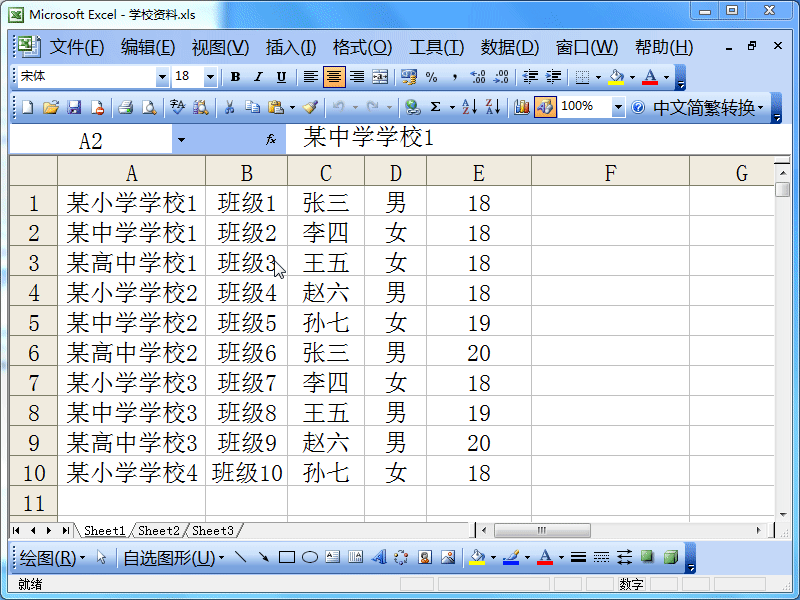
切记,我们在查找设置时,查找范围一般我们选择“公式”即可,因为公式中包含有值。
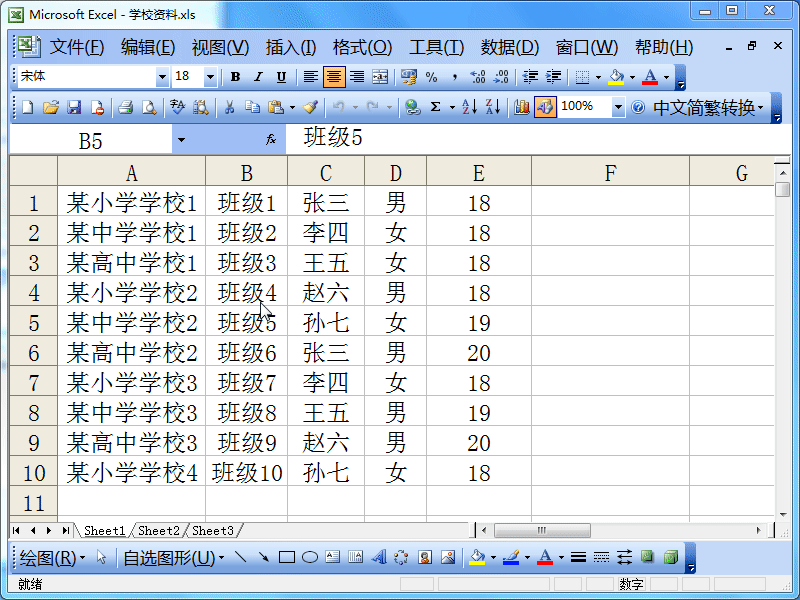
以上就是excel2003怎样查找特定内容,excel查找指定内容的操作方法。相信看完之后对大家一定有所帮助。更多软件教程请继续关注错新站长站!
新闻热点
疑难解答